一般我们在电脑删除资料之后,回收站还没有清空的话,我们直接右键恢复就可以把数据找回来了。如果我们在手机上删除了照片,或者把手机格式化了之后,才发现有重要的数据被删除了,这时候一定很着急吧?不用担心,其实这些数据也是可以恢复的,百科学堂教你找回安卓手机误删数据。
首先需要强调一点的就是,前提是磁盘没有在格式化后写入新的数据,否则专业的数据恢复人员也无力回天了,这点大家一定要注意。而且并不能保证所有数据都恢复,只能是部分数据。另外由于部分手机采用了MTP模式,因此我们的恢复教程将分为普通的USB存储模式和MTP模式两类。
USB存储模式:
详细步骤
第一步:下载安装易我数据恢复向导;
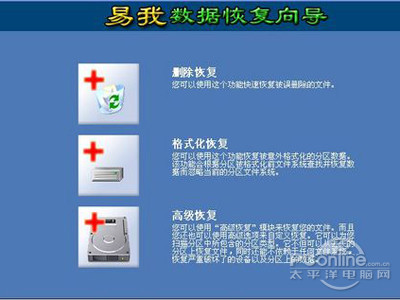
第二步:手机连接电脑,装载USB存储模式;
第三步:以管理权权限打开“易我数据恢复向导”;
第四步:进入主界面,点击“完全恢复”;
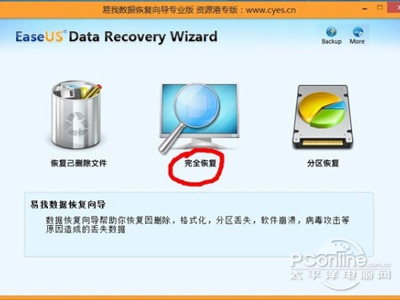
第六步:勾选需要恢复的文件格式类型,这个依照情况而定;
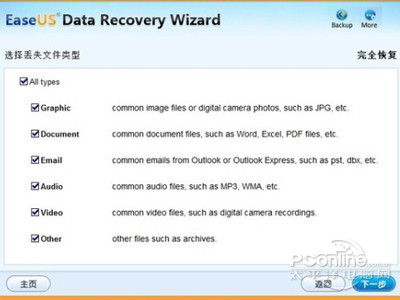
第七步:选中设备(示例中暂以u盘代替),点击下一步;
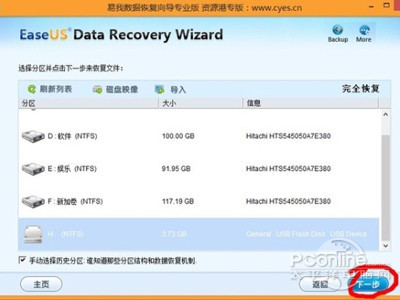
第八步:等待进度条走完;
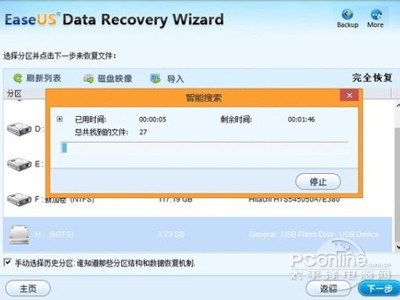
第九步:进度条走完以后,勾选需要恢复的文件,点击恢复;
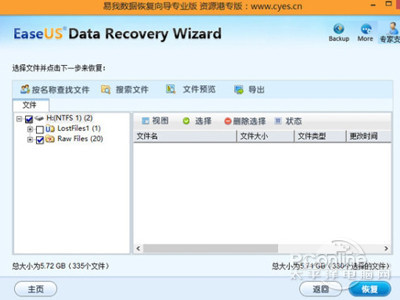
第十步:选择恢复文件的保存路径,点击保存;

第十一步:进度条走完,大功告成。
MTP模式:
需要提醒一下,在MTP模式下恢复数据,手机须开启root权限,建议使用root大师进行开启。
详细步骤
第一步:手机连接电脑,装载MTP模式;
第二步:手机端安装以下两个软件、“flyme系统权限.apk”、“数据恢复.apk”;
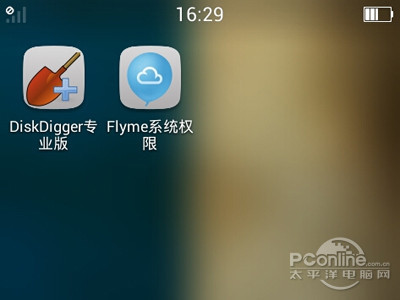
第三步:打开flyme系统权限,flyme系统手机选择常规安装,非flyme系统手机选择Recovery模式安装;
第四步:非flyme系统手机安装flyme权限时进入Recovery界面,选择“install untrusted zip”,点击确定,安装完成,重启;
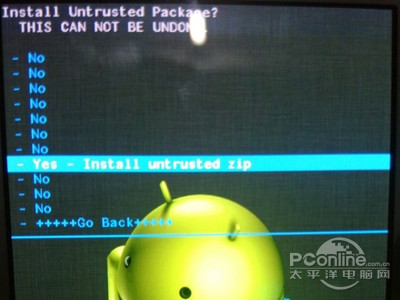
第五步:点击桌面“Diskdigger专业版”图标。需要提醒的是,在整个过程中,系统权限需要一路绿灯,只管点击“允许”;
第六步:选择需要恢复的目录(通常是空间比较大的那一个),点击扫描设备;
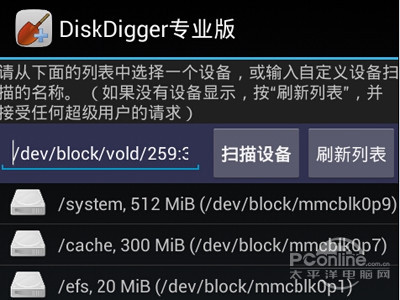
第七步:选择需要恢复的文件格式类型,照片当然选择JPG或PNG的啦,点击OK;
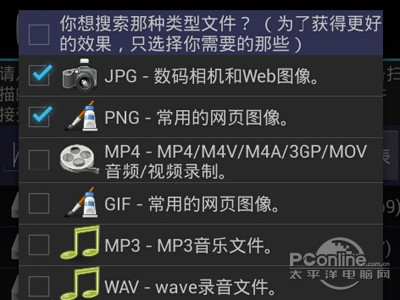
第八步:开始未知的等待,在此期间,你可以点击列表中已恢复的图片进行浏览;
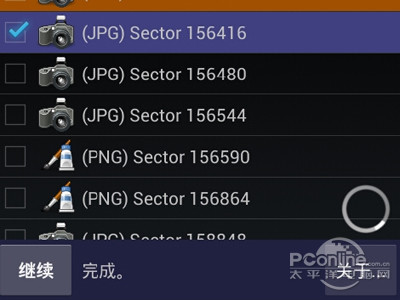
第九步:如果丢失的照片已经找回,可以在列表的图片方框处打钩,点击“保存到本地”并选择保存目录,点击确定;
第十步:大功告成
注意事项
你可以根据你的手机存储模式选择第一种或者第二种方案,一般来说是第一种模式的。在这里再提醒大家一次。
第一:数据丢失后千万不要写入新的数据;
第二:如果你的动手能力不是很强, 建议你不要自行动手,以免造成不必要的损失,数据无价!
第三、这两种方案所起的作用有限,如果对数据恢复的精度要求较高,建议直接前往数据恢复中心。


